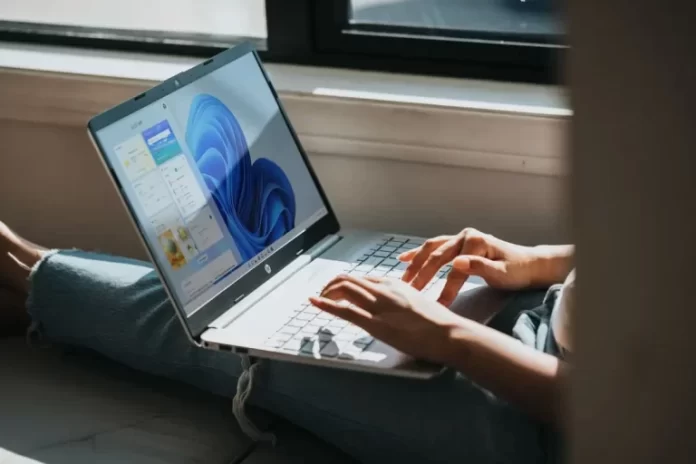Jeśli Twój komputer nie spełnia w pełni wymagań systemowych systemu Windows 11, możesz zobaczyć na nim znak wodny „System Requirements Not Met”. Może to przeszkadzać i być dość rozpraszające. Istnieje jednak sposób, aby usunąć ten znak wodny. Jest to dość łatwe i szybkie do zrobienia.
Co należy zrobić, aby usunąć komunikat „System Requirements Not Met” w systemie Windows 11
Jeśli chodzi o systemy operacyjne dla komputera, nie ma zbyt dużego wyboru. W dzisiejszych komputerach istnieją trzy główne systemy operacyjne: macOS, Windows i Linux. A jeśli Linux jest odpowiedni dla profesjonalistów w bardzo wąskim kierunku. Ten system jest umieszczany na komputerach różnych programistów lub pracowników, którzy potrzebują pełnej i łatwej kontroli nad komputerem.
MacOS i Windows to najpopularniejsze systemy użytkownika. macOS jest używany na komputerach produkowanych przez Apple: Macach i MacBookach. Zdecydowana większość pozostałych komputerów korzysta z systemu Windows.
Niedawno ukazała się nowa wersja systemu Windows – Windows 11. Jest to następca systemu Windows 10. Wielu użytkowników już aktywnie migruje do nowego systemu operacyjnego. Ma on wiele zalet. Począwszy od przeprojektowanego i bardziej nowoczesnego wyglądu, po różne ulepszenia oprogramowania, które nie były wcześniej dostępne w Windows 10.
To naprawdę dobry i potężny system dla Twojego komputera. A dzięki nowym funkcjom, które otrzymujesz, Windows 11 jest nadal w pełni kompatybilny z oprogramowaniem, które otrzymujesz z Windows 10, co oznacza, że możesz zaktualizować system do nowego i zachować wszystkie swoje programy i dane.
Jest jednak jedna poważna wada tej aktualizacji. W tej chwili build Windows 11 jest jeszcze dość surowy i może powodować wiele błędów. Ponadto Windows 11 jest dość wymagający i do jego uruchomienia na komputerze potrzebny jest dość mocny sprzęt.
Nie wszyscy użytkownicy mają wystarczająco wydajne komputery, aby stabilnie uruchomić system Windows 11. Jeśli jednak użytkownicy i tak chcą dokonać aktualizacji, jest na to kilka sposobów. W takim przypadku Microsoft dodał specjalny znak wodny „System Requirements Not Met Który pojawia się w systemie, jeśli komputer nie spełnia wymagań systemowych.
Wielu użytkowników zastanawia się, czy istnieje sposób na usunięcie tego znaku wodnego, aby nie przeszkadzał. Istnieje sposób, aby zrobić to dość szybko i łatwo.
Jak usunąć znak wodny za pomocą specjalnego polecenia
Istnieje dość prosty i szybki sposób na usunięcie znaku wodnego za pomocą prostego polecenia specjalnego. Zanim jednak to zrobisz, musisz wiedzieć, jaki build systemu Windows 11 jest zainstalowany na twoim komputerze. Aby to zrobić należy:
- Aby rozpocząć, należy kliknąć na przycisk Start.
- Następnie przejdź do Ustawień.
- Po tym trzeba kliknąć na zakładkę System, a następnie na końcu listy kliknąć przycisk O.
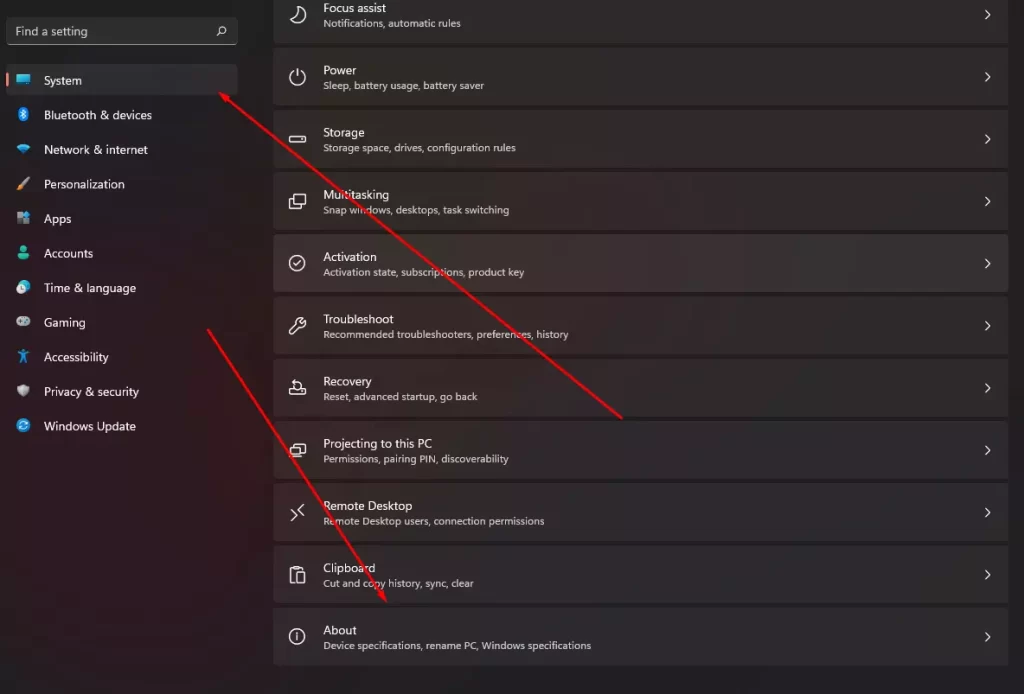
- Tutaj możesz znaleźć element OS build jest to wersja twojego builda.
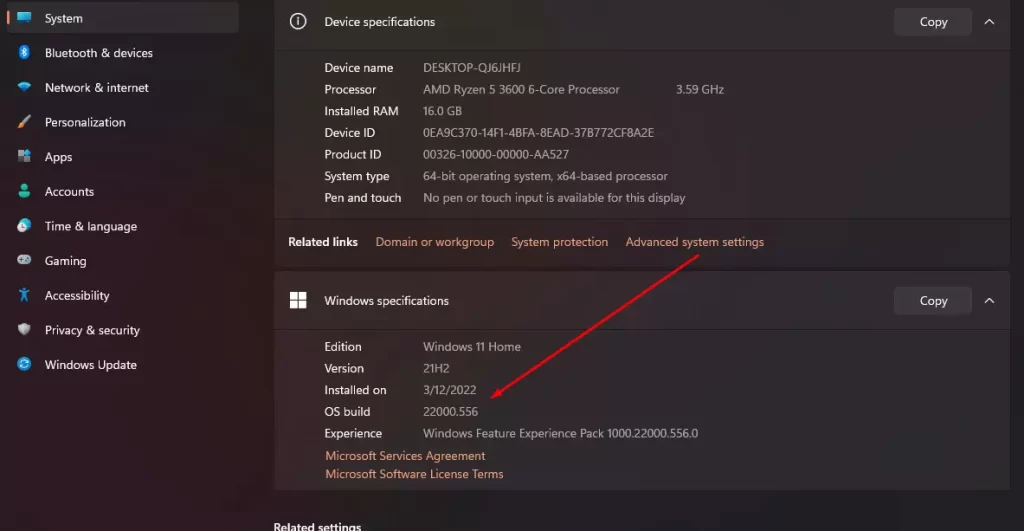
Następnie musisz nacisnąć Win + R, aby otworzyć okno dialogowe Run. Tutaj musisz wpisać
- reg add „HKEY_CURRENT_USER Panel Sterowania HardwareNotificationCache” /v SV2 /t REG_DWORD /d 0 /f (Jeśli masz build 22557 lub wyższy)
- reg add „HKEY_CURRENT_USER Panel Sterowania HardwareNotificationCache” /v SV1 /t REG_DWORD /d 0 /f (Jeśli masz build 22500.88 i wyższy)
Ewentualnie można to zrobić ręcznie z poziomu rejestru.
Jak ręcznie usunąć znak wodny za pomocą rejestru
Istnieje inny sposób, w jaki można ręcznie usunąć tę wiadomość. Aby to zrobić, będziesz musiał użyć rejestru na swoim komputerze. Aby to zrobić, będziesz musiał:
- Naciśnij kombinację klawiszy Win + R i wpisz regedit.
- Następnie otworzy Ci się okno edytora rejestru, tutaj po lewej stronie musisz przejść do folderu HKEY_CURRENT_USER Panel Sterowania, gdzie znajduje się folder HKEY_CURRENT_USERHardwareNotificationCache.
- Następnie trzeba wybrać plik SV2 Dword i zmienić wartość z 1 na 0.
- Na koniec trzeba zrestartować komputer.
Te proste kroki pomogą Ci wyłączyć znak wodny „Wymagania systemowe nie zostały spełnione” w ciągu zaledwie kilku sekund. Można to zrobić dość szybko i łatwo.